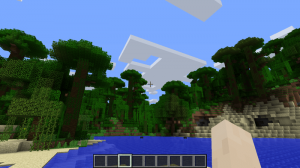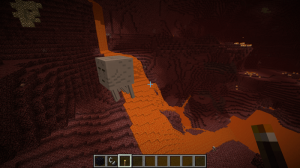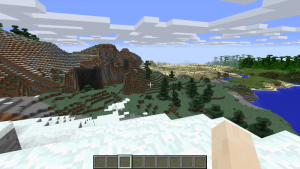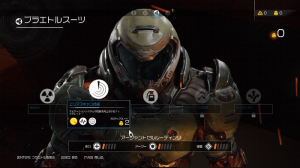パソコン工房が販売するユニットコムの「Lev-15FH058-i7-Lシリーズ」は、15.6型の液晶ディスプレイを搭載したゲーミングノートPC(ゲーム用ノートパソコン)です。グラフィックス機能としては外付けGPU(dGPU)のNVIDIA GeForce GTX 950M(以下、GTX 950M)を搭載し、CPUにはパワフルなクアッドコアのCore i7-6700HQを採用しています。

GTX950M+Core i7-6700HQ搭載の「Lev-15FH058-i7-LF」
高い処理性能を持ちながらも、標準構成モデルで税別8万9980円からとお手頃な価格が魅力です。ラインナップとして複数のモデルが用意されていますが、今回はメーカーからお借りした「Lev-15FH058-i7-LF」の実機を使って、各種ベンチマーク結果や人気ゲームがどれだけ快適に動くのかについての検証結果を紹介します。
| Lev-15FH058-i7-Lシリーズのチェックポイント | |
| 標準構成時で税別8万9980円と安い! | 海外の重量級ゲームは厳しい |
| CPUの処理性能が高い! | 光学ドライブは非搭載 |
| ゲーミングノートPCとしては薄い! | ファンの音がやや大きい |
リンク
- Lev-15FH058-i7-Lシリーズ(パソコン工房)
3Dゲーム系ベンチマーク結果
まずは、3Dゲーム系ベンチマークのテスト結果を紹介します。なお今回試用したのはメモリー容量が16GBでストレージに256GBのSSDを搭載したモデルで、税別8万9980円の標準モデルとはパーツ構成が異なります(カスタマイズで試用機の構成に近づけることは可能)。ゲーム性能についてはそれほど変わりませんが、標準モデルではベンチマーク結果が異なる場合があるので注意してください。
| Lev-15FH058-i7-LFの主なスペック | ||
| OS | 標準構成モデル | テストで使った試用機 |
|---|---|---|
| OS | Windows 10 Home 64ビット | |
| CPU | Core i7-6700HQ(2.60GHz) | |
| メモリー | 8GB | 16GB |
| グラフィックス | GeForce GTX 950M(2GB)+Intel HD Graphics 530 | |
| ストレージ | 500GB HDD | 250GB SSD(SATA) |
| ディスプレイ | 15.6型、1,920×1,080ドット、光沢なし | |
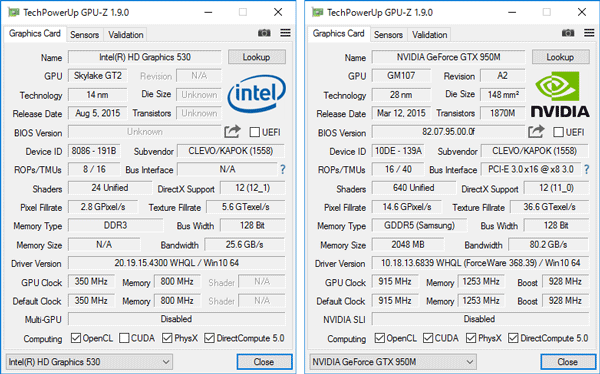
グラフィックス機能はOptimus対応で、負荷が軽いときにはCPU内蔵のIntel HD Graphics 530が使われ、ゲームなど負荷の高い処理にはGeForce GTX 950Mに切り替えて利用します
3DMarkベンチマーク結果
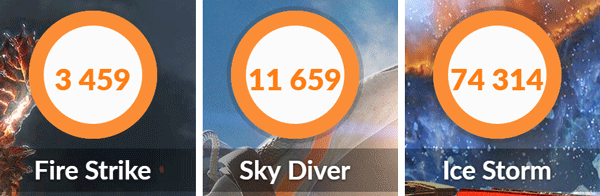
総合的な3D性能を計測する「3DMark」では、もっとも負荷の高い「Fire Strike」で「3459」という結果でした

当サイトで計測したノートパソコン向けミドルレンジGPUのFire Strikeスコア
ドラクエ10ベンチマーク結果
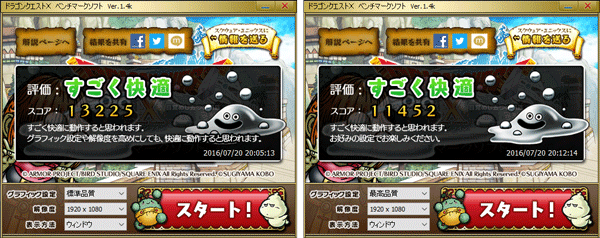
「ドラゴンクエストXベンチマークソフト」では、解像度1920×1080ドットで最高評価の「すごく快適」
FF14ベンチマーク結果
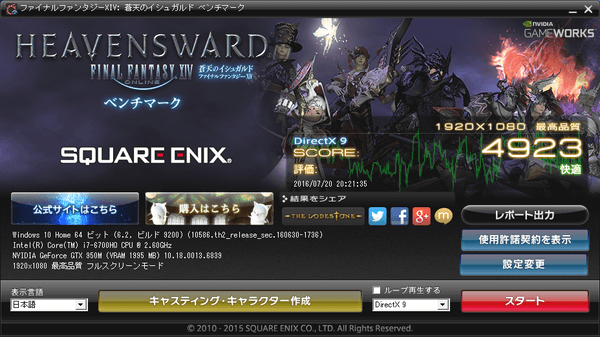
「ファイナルファンタジーXIV:蒼天のイシュガルド ベンチマーク」では、解像度1920×1080ドットの最高画質では、理想とされる「7000」以上の「非常に快適」には届きませんでした。ただし画質を調整すれば、サクサクと快適にプレーできます
| ファイナルファンタジーXIV:蒼天のイシュガルド ベンチマークの結果(1920×1080ドット) | |||
| DirectX 9 | Direct X 11 | ||
|---|---|---|---|
| 標準品質(ノートPC) | 10655(非常に快適) | 8671(非常に快適) | |
| 高品質(ノートPC) | 7461(非常に快適) | 5493(とても快適) | |
| 最高品質 | 4923(快適) | 3700(快適) | |
ドラゴンズドクマオンラインベンチマーク結果

「ドラゴンズドクマオンライン ベンチマークソフト」では、1920×1080ドットの最高品質で「快適」
PSO2ベンチマーク結果

「PSO2キャラクタークリエイト体験版 エピソード4」のベンチマークでは、解像度1920×1080ドットの標準画質(簡易描画設定「3」)で「19464」、最高画質(簡易描画設定「6」)で「4472」という結果に。スコアは5000以上が推奨されているので、最高画質ではやや厳しいといったところです
実際のゲームにおけるFPS計測結果
次に、実際にゲームをプレーして調べたFPSの計測結果を紹介します。FPSとは画面の描画速度を表わす指針で、数が高いほど快適にプレーできることを表わします。逆にFPSが低いと画面がカクカクと表示されるので、違和感やストレスを感じるかもしれません。筆者個人としては平均60FPS以上で快適、40~50FPSでなんとかプレーできるレベルだと考えています。
マインクラフト(標準時)のFPS計測結果
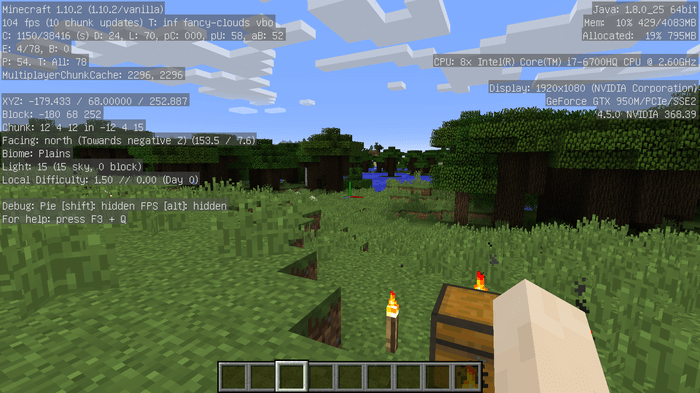
ビデオ設定は(ほぼ)標準のまま、描画距離(チャンク)を変えてFPSを計測してみたところ、もっとも負荷の高い設定でも平均122.8FPSという結果となりました。ストレスなく快適に楽しめる性能です
| MODなしのFPS計測結果(1920×1080ドット、フルスクリーン) | |||
| チャンク | 最小FPS | 最大FPS | 平均FPS |
|---|---|---|---|
| 12(標準) | 146 | 244 | 199.7 |
| 16 | 137 | 332 | 176.8 |
| 24 | 68 | 222 | 128.4 |
| 32(最大) | 53 | 242 | 122.8 |
マインクラフト(影MOD使用時)のFPS計測結果
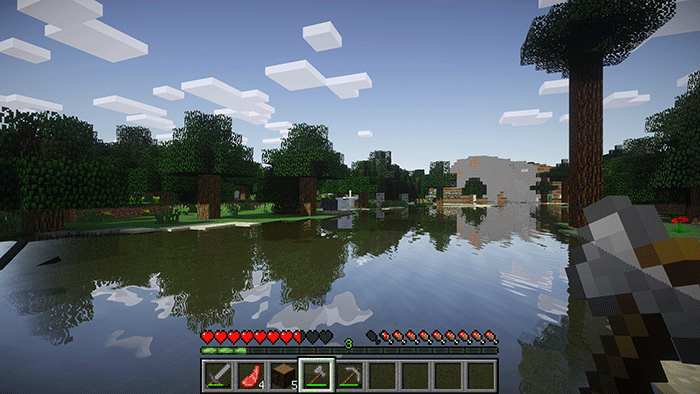
「OptiFine」から高画質化シェーダー「Sonic Ether’s Unbelievable Shaders(SEUS)」を利用してみたところ、なんとかプレーできるものの、プレーにはやや厳しい結果となりました。なお今回「Ultra」についてはシェーダー側のエラーにより、FPSを計測できませんでした
| MODなしのFPS計測結果(1920×1080ドット、フルスクリーン、チャンク12) | |||
| シェーダー | 最小FPS | 最大FPS | 平均FPS |
|---|---|---|---|
| Lite | 36 | 56 | 45.1 |
| Standard | 37 | 55 | 44 |
| Ultra | - | - | - |
MODなし時のスクリーンショット(クリックで拡大、700×393ドットに縮小しています)
OverwatchのFPS計測結果
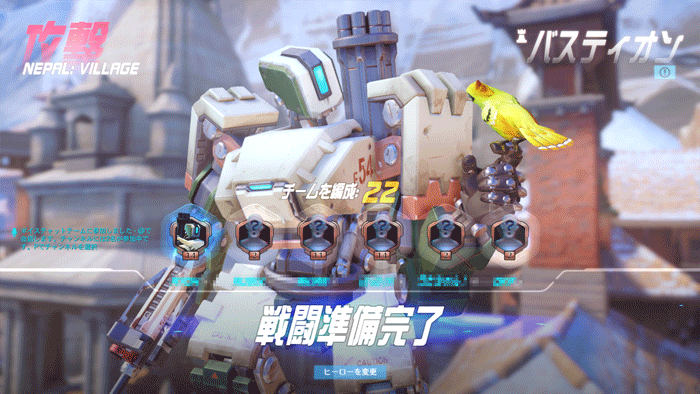
「Overwatch(オーバーウオッチ)」では解像度1920×1080ドットでも、「ウルトラ」以外で平均60FPSを超えています。ストレスなく楽しめる性能です
| OverwatchのFPS計測結果(1920×1080ドット、目視による計測) | |||
| 画質 | 最小FPS | 最大FPS | 平均FPS |
|---|---|---|---|
| 低 | 95 | 150 | 110前後 |
| NORMAL | 85 | 115 | 100前後 |
| 高 | 60 | 105 | 75前後 |
| ウルトラ | 45 | 75 | 60前後 |
| エピック | 35 | 60 | 40前後 |
画質「ウルトラ」時のスクリーンショット(クリックで拡大、700×393ドットに縮小しています)
DOOMのFPS計測結果
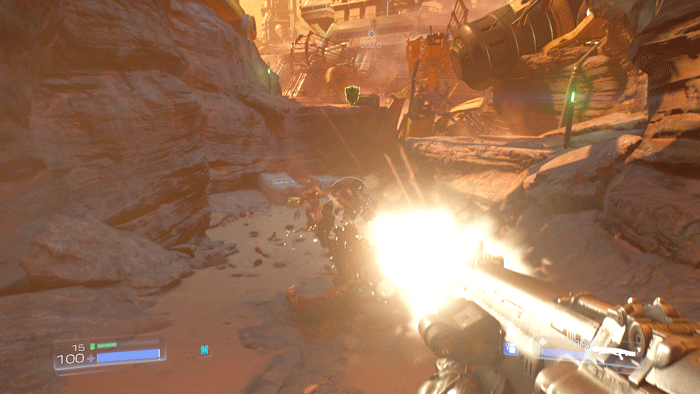
リメイク版のDOOMでは、解像度1920×1080ドットでは厳しい結果となりました。解像度を1280×720ドットまで下げて画質を「中」に設定すると、平均FPSは79まで向上します。快適にプレーするには解像度を下げることが前提となりそうです
| DOOM FPS計測結果(1920×1080ドット、フルスクリーン、アンチエイリアスFXAA) | |||
| 画質プリセット | 最小FPS | 最大FPS | 平均FPS |
|---|---|---|---|
| 低 | 26 | 52 | 37.1 |
| 中 | 23 | 55 | 33.7 |
| 高 | 22 | 49 | 31.4 |
| ウルトラ | 19 | 41 | 26.4 |
解像度1280×720ドット、「中」画質時のスクリーンショット(クリックで拡大、700×394ドットに縮小しています)
Rise of the Tomb RaiderのFPS計測結果
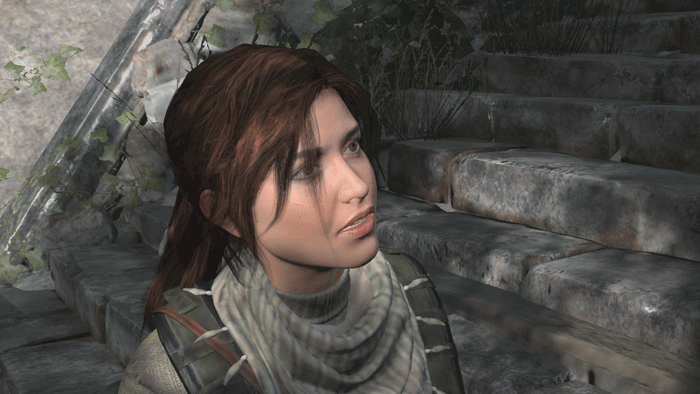
「Rise of the Tomb Raider」では1920×1080ドットのアンチエイリアス有効/無効で調べてみましたが、どちらもかなり厳しい結果です。解像度1280×720ドット&最低画質に変更すると総合スコアが60.1FPSとなりますが、グラフィックスの美しさはかなり損なわれてしまいます
| Rise of the Tomb Raiderのベンチマーク結果(1920×1080ドット、フルスクリーン、アンチエイリアスFXAA) | ||||
| 画質プリセット | 山頂 | シリア | 地熱谷 | 総合スコア |
|---|---|---|---|---|
| 最低 | 55.01 | 35.71 | 45.19 | 45.87 |
| 低 | 44.72 | 30.64 | 36.22 | 37.58 |
| 中 | 35.73 | 25.8 | 29.5 | 30.61 |
| 高 | 29.86 | 23.77 | 24.48 | 26.17 |
| 最高 | 24.36 | 16.27 | 16.47 | 19.19 |
| Rise of the Tomb Raiderのベンチマーク結果(1920×1080ドット、フルスクリーン、アンチエイリアス無効) | ||||
| 画質プリセット | 山頂 | シリア | 地熱谷 | 総合スコア |
|---|---|---|---|---|
| 最低 | 57.21 | 36.3 | 47.24 | 47.54 |
| 低 | 46.02 | 31.14 | 36.92 | 38.44 |
| 中 | 36.4 | 25.85 | 29.64 | 30.91 |
| 高 | 30.63 | 24 | 25.29 | 26.8 |
| 最高 | 22.89 | 18.1 | 16.2 | 19.08 |
1280×728ドット「最低」画質時のスクリーンショット(クリックで拡大、700×393ドットに縮小しています)
Witcher 3: Wild HuntのFPS計測結果
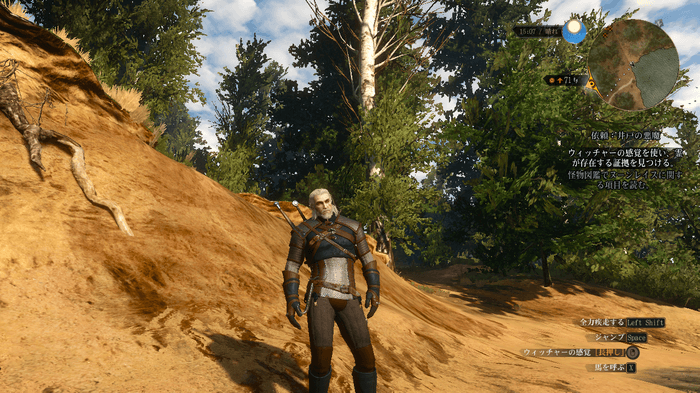
Witcher 3: Wild Huntは1920×1080ドットの解像度でかなり低めの結果が出ています。解像度を1280×728ドットに変えた上で画質を「低」まで落とすと平均FPSは51.2となり、なんとかプレーできるレベルになりました
| Witcher 3: Wild Hunt FPS計測結果(1920×1080ドット、フルスクリーン) | |||
| 画質プリセット | 最小FPS | 最大FPS | 平均FPS |
|---|---|---|---|
| 低 | 23 | 29 | 25.9 |
| 中 | 22 | 29 | 25.8 |
| 高 | 15 | 19 | 16.5 |
| 最高 | 9 | 12 | 10.3 |
1280×728ドット「低」画質時のスクリーンショット(クリックで拡大、700×394ドットに縮小しています)
Anselも利用可能

ゲーム中の画面をさまざまな角度から撮影できる「NVIDIA Ansel」を試してみました。「GTX 980でないと実用的には使えない」と聞いていたのですが、普通に利用できました

「NVIDIA Ansel」で撮影したスクリーンショット
重量級ゲームのプレーは厳しい
人気ゲームを実際にプレーしてみましたが、グラフィックス重視の超重量級ゲームは解像度と画質をかなり下げないと厳しい結果となりました。ただし軽めのゲームや国内で人気のゲームについては、ある程度快適に遊べる性能を持っています。
基本性能のベンチマーク結果をチェック
続いては、パソコンとしての基本性能を計測する各種ベンチマークテストの結果を紹介します。
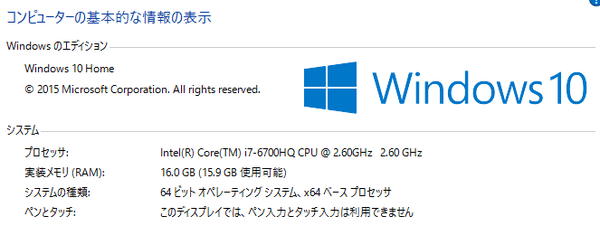
試用機のシステム情報
Windowsエクスペリエンスインデックス
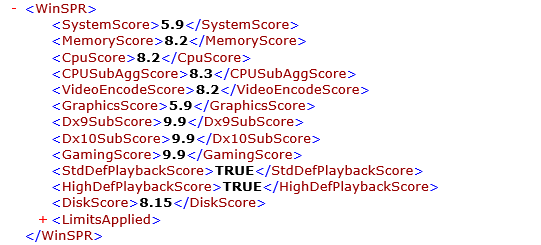
Windows 10の快適さを計測する「Windowsシステム評価ツール(WinSAT.exe)」では、グラフィックス関連の項目を除いて、かなり高めの結果となりました
| 試用機のWindowsエクスペリエンスインデックス | |
| プロセッサ(CpuScore) | 8.2 |
|---|---|
| メモリ(MemoryScore) | 8.2 |
| グラフィックス(GraphicsScore) | 5.9 |
| ゲーム用グラフィックス(GamingScore) | – |
| プライマリハードディスク(DiskScore) | 8.15 |
CINEBENCHベンチマーク結果
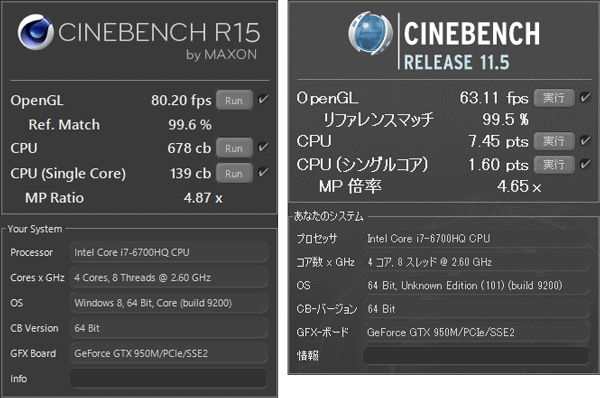
CPUの計算性能を計測する「CINEBENCH R15」では、「CPU」のスコアが「678」と非常に高い結果です。ゲームだけでなく、動画編集や高度な写真加工といった作業も快適に行なえます

Core i7-6700HQの詳細情報。試用機ではDDR3 8GB×2が搭載されていました
CrystalDiskMarkベンチマーク結果

「CrystalDiskMark」でトレージのアクセス速度を計測したところ、シーケンシャルリードで554.3MB/秒という結果でした。HDDの5倍程度も高速ですが、SATA接続のSSDとしては順当な結果です
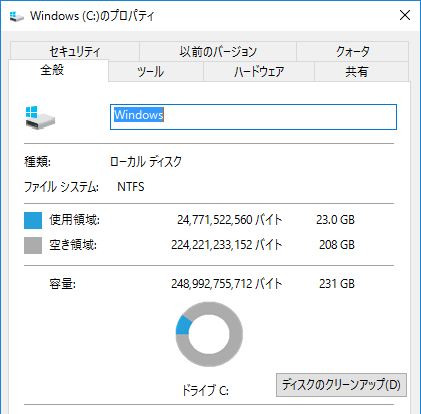
Cドライブには208GBの空き容量が残されていました。なおゲームを複数インストールするとすぐに容量が足りなくなるので、大容量SSDを選ぶかSSD+HDDのデュアルストレージ構成にすることを強くおすすめします
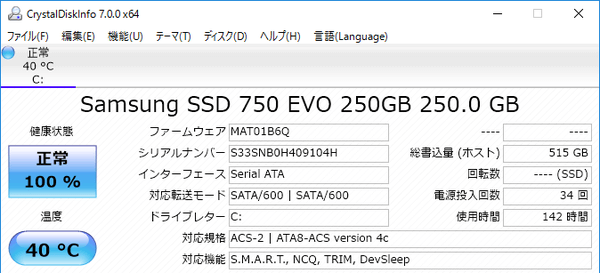
試用機のSSDは、サムスン製の「Samsung 750 EVO」256GBモデル
PCMark 8ベンチマーク結果
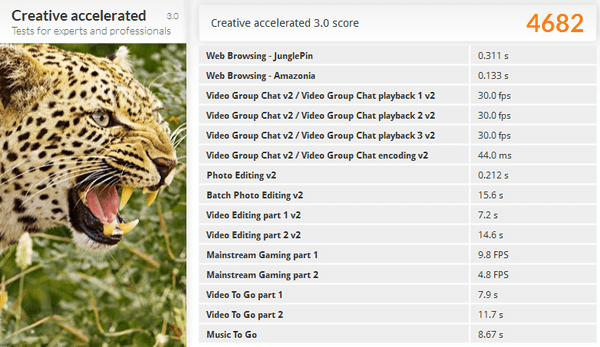
「PCMark 8」では、非常に優れた結果が出ています。ゲーム以外の用途でも快適に使える性能です
| 「PCMark 8」ベンチマーク結果 | ||
| Home conventinal 3.0 | 3422 | |
|---|---|---|
| Home accelerated 3.0 | 3784 | |
| Creative conventinal 3.0 | 3393 | |
| Creative accelerated 3.0 | 4682 | |
PassMark PerfomanceTest 8.0ベンチマーク結果
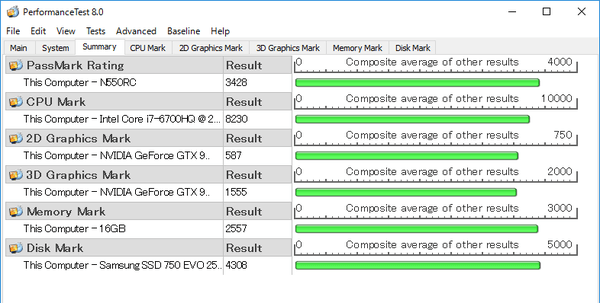
「PassMark PerfomanceTest 8.0」ではCPU性能を表わす「CPU Marks」でかなり高い結果が出ました。総合的にも優秀な結果です
ゲーム以外の負荷の高い作業にも使える性能
Lev-15FH058-i7-LFはCPUにクアッドコアのCore i7-6700HQを搭載しているだけあって、各種ベンチマークテストで非常に優れた結果が出ています。実はゲームのプレーには必ずしも高性能なCPUは必要ないのですが、それでもCPU性能によって快適さが底上げされている部分もあるでしょう。
これだけの性能があれば、動画編集や高度な写真加工といった負荷の高い作業もこなせます。ゲーム以外にも使えるという点で汎用性が高く、コストパフォーマンスに優れたモデルです。
本体の発熱と動作音をチェック
CPUの最高温度は80度
ベンチマーク中のCPUとGPUの温度を確認したところ、高度な計算処理によってCPUに高い負荷がかかる場面で、80度にまで達しました。内部の熱が高くなっていることから、CPUの動作周波数についても調整されているように見受けられます。
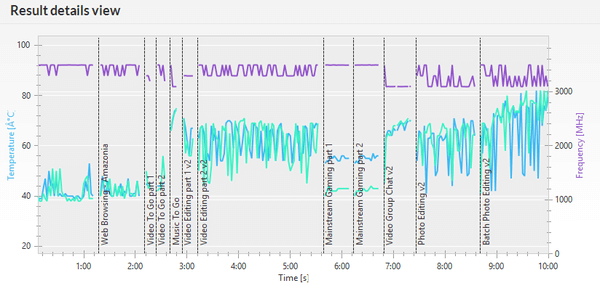
「PCMark 8」の「Creative conventional 3.0」実行時のCPU動作周波数(紫)とCPU温度(緑)およびGPU温度(青)

「3DMark」の「Fire Strike」実行中のCPU温度(緑)とGPU温度(青)
本体はキーボード上部あたりが熱くなりますが、触れないほどではありませんでした。しかしLev-15FH058-i7-LFは本体がスリムに作られていることもあり、内部に熱がこもりがちになっているような印象です。
駆動音は大きめ
ベンチマーク中、本体からの駆動音はそれなりにありました。ファンの音よりも、送風による風切り音のほうが気になります。本体内部の熱を排出するためなので、ある程度はやむを得ないでしょう。ゲームではヘッドホンを着用することをおすすめします。
| Lev-15FH058-i7-LFの動作音測定結果 | |||
| 音量 | |||
|---|---|---|---|
| スリープ時 | 39.1db | ||
| アイドル時 | 41db | ||
| FF14ベンチ実行時 | 53.1db | ||
本体の外観をチェック
ここからは、Lev-15FH058-i7-LF本体のデザインや各部の使い勝手についてレビューします。
ゲーミングノートPCとしては非常にスリム!

本体カラーはブラック。デザインには奇をてらう部分がなく、全体的に落ち着いた印象です

トップカバー(天板部分)には樹脂が使われています。つや消し加工が施されており、安っぽさは感じられませんでした

ボトムケース(底面部分)。ゴム足の配置に、エアフロー(空気の流れ)が考慮されていることがわかります
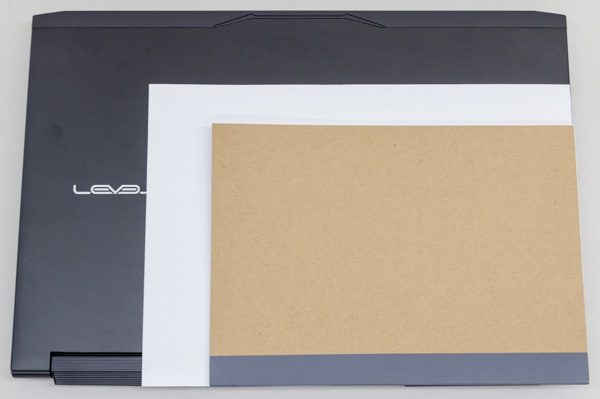
フットプリント(接地面積)は幅385×奥行き268mm。A4(書類サイズ)やB5(ノートサイズ)と比べるとかなり大きいのですが、ゲーミングノートPCとしては標準的です

トップカバーには「LEVEL∞(インフィニティ)」のロゴが配置されています。シルバーとオレンジの配色は、個人的に好みです

カタログ上の高さは25mmで、ゴム足を含めた実測では26mmでした。ゲーミングノートPCとしてはかなりスリムです

かなりスリムに作られているので、ゲーミングPC特有の「ゴツさ」はあまり感じられません

重量は実測で2.161kgでした。電源アダプターは572g
ノングレアでも映像にメリハリのある液晶ディスプレイ

液晶ディスプレイのサイズは15.6型で、解像度は1920×1080ドット

光沢なしのノングレアパネルを採用しています。ノングレアパネルは通常コントラストがやや低めなのですが、黒が引き締まっており、コントラストが高めに調整されている印象です
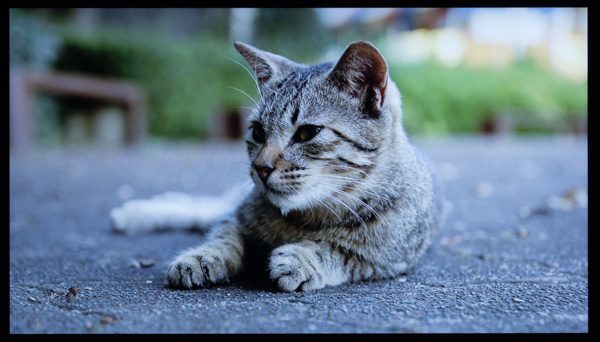
輝度はそれほど高くはありませんが、ゲームには十分な明るさです。フルHDの液晶ディスプレイでは、細部まで精細に映しだされます
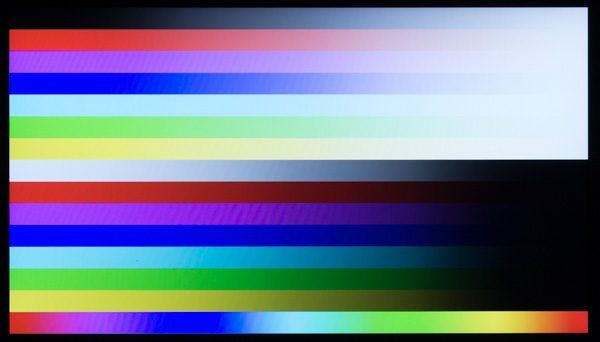
色合いは若干青みが強く出ていました。気になるようなら、コントロールパネルの「色の調整」から色合いを変更するといいでしょう

視野角はそれほど広いわけではありませんが、角度を変えても急激に色が落ち込むことはありません。カタログには明記されていませんが、VAパネルのような印象です
キーボードはやや狭めながら指への負担が少ない

キーボードはテンキー付き。キーピッチは実測で18.5mm前後でした。15.6型のキーボードとしては、やや小さめです。キーストロークは実測で約1.5mm。タイプ音が小さく底打ち感がないのが好印象でした

タッチパッドは十分なサイズ。ただしゲーム中に反応してしまうことがあるので、Fnキー+F1キーを押して無効化しておきましょう
映像出力は3系統! 充実のインターフェース

右側面にはSDメモリーカードスロット、USB3.0×2、有線LAN端子を用意

左側面にはアナログRGB(VGA)、オーディオ端子類、USB2.0が用意されています。SIMスロットは利用できません

背面にはHDMI、MiniDisplayPort、USB3.0、電源コネクター。3系統の映像出力が用意されていますが、残念ながらトリプルディスプレイでゲームを楽しめるほどの性能はありません
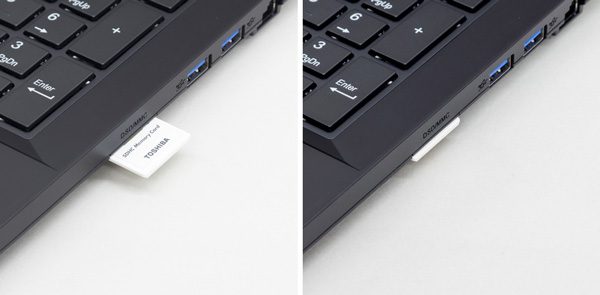
メモリーカードスロットは、全体がすっぽり収まるタイプです

端子間は比較的余裕があり、ケーブル類を挿しても干渉することはありませんでした
なおLev-15FH058-i7-LFは光学ドライブに対応していない点に注意してください。主なスペックは以下の表のとおりです。
| Lev-15FH058-i7-LFの主なスペック | |
| OS | Windows 10 Home 64ビット |
|---|---|
| CPU | Core i7-6700HQ(2.60GHz) |
| チップセット | Intel HM170 Express |
| メモリー | DDR3L-1600 8GB(オプションで16GBに増設可能) |
| グラフィックス | NVIDIA GeForce GTX950M(2GB)/Intel HD Graphics 530 |
| ストレージ | 500GB HDD(オプションで容量変更やSSDの選択が可能) |
| 光学ドライブ | なし |
| ディスプレイ | 14型、1920×1080ドット、光沢なし |
| 無線通信機能 | IEEE 802.11 ac/a/b/g/n(最大867Mbps)+ Bluetooth 4.2 |
| Webカメラ | 200万画素 |
| 主なインタフェース | USB3.0×3、USB2.0×1、HDMI、miniDisplayPort、アナログRGB(VGA)、有線LAN、SD/SDHC/SDXC対応メモリーカードスロット、ヘッドホン出力、マイク入力、S/PDIF |
| バッテリ駆動時間(JEITA2.0) | 約2.6時間 |
| 本体サイズ/重量 | 幅385×奥行き268×高さ25mm/2.21kg |
汎用性とコストパフォーマンスに優れるモデル
ということで、今回はパソコン工房のLev-15FH058-i7-Lシリーズについてレビューしました。ひととおり検証してみて感じたのは、細部まで気を使っており、ていねいに仕上げられているという点です。各部の使い勝手に優れるのはもちろんのこと、インターフェースが充実している点や無線LANが最大867Mbpsの11acに対応している点などを見ると、使いやすさと快適さがちゃんと考慮されていることがわかります。

使いやすさや快適さが考慮された、ていねいな仕上がりのLev-15FH058-i7-LF
これで標準モデルが税別8万9980円ですから、かなりお買い得です。ゲームだけでなくクリエイティブな作業も楽々とこなせるパワーを持っているので、コストパフォーマンスはかなり高いと言えます。
より快適に使いたい場合はプラス4980円でメモリー容量を16GBにアップグレードしたり、プラス5980円でHDDをSSDに交換するといいでしょう。もちろんとことん最高性能を追求するのも大いにアリです。オールマイティーに使える実用的なゲーミングノートPCを探している人におすすめします。
なおLev-15FH058-i7-Lシリーズは、パソコン工房のサイトから購入できます。カスタマイズオプションの詳細や支払い方法、納期については、公式サイトでご確認ください。
リンク
- Lev-15FH058-i7-Lシリーズ(パソコン工房)